Ketahui Lebih Lanjut Mengenai Perakam Suara M4A Terbaik dengan Tutorial
M4A adalah sambungan nama fail untuk audio sahaja untuk menyimpan format tertentu yang juga dikenali sebagai MPEG-4 Audio. Ini adalah pilihan terbaik bagi pengguna dalam talian yang gemar memuat turun banyak muzik melalui internet dan sebagainya. Daripada menghabiskan banyak data internet untuk memuat turun dan membuang masa anda menunggu, anda mungkin menikmati format audio yang dimuat turun dengan output audio yang sama seperti yang dapat diberikan oleh mp3 kepada anda. Walaupun banyak soalan mengganggu anda sekarang. Dengan membaca penulisan di bawah ini akan membantu anda membersihkan fikiran dan mengetahui apa yang terbaik Perakam suara M4A untuk rakaman audio yang menyokong format M4A dengan langkah-langkah yang disediakan.
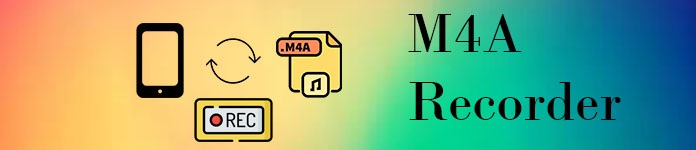
Bahagian 1. Perakam M4A Dalam Talian Terbaik untuk Windows dan Mac
Perakam Audio Percuma FVC
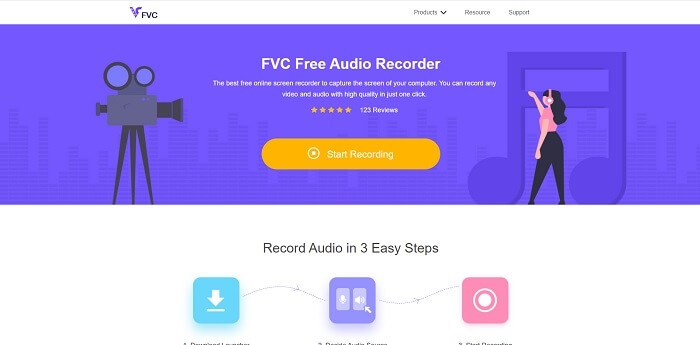
Alat tanpa pembayaran yang tersedia melalui internet adalah Perakam Audio Percuma FVC. Alat perakam audio dalam talian terbaik ini membantu pengguna merakam di mana sahaja dengan sambungan internet. Ia membolehkan anda merakam tanpa sebarang pemotongan atau batasan pada sistem operasi yang berbeza. Anda juga boleh merakam sistem suara audio, mikrofon untuk memasukkan suara anda, atau keduanya pada waktu yang sama. Untuk meneroka lebih lanjut mengenai alat, berikut disediakan langkah-langkah bagaimana menggunakan alat tersebut.
Langkah 1. Buka ini pautan untuk pergi ke laman web utama alat.
Langkah 2. lancarkan alat dengan mengklik Mula Merakam.
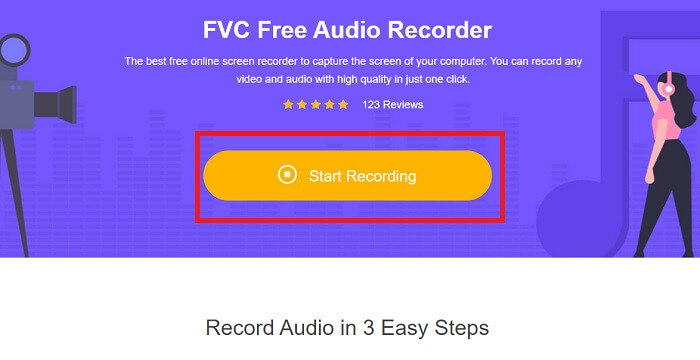
Langkah 3. Bar alat seperti ini akan dipaparkan ke paparan skrin anda.
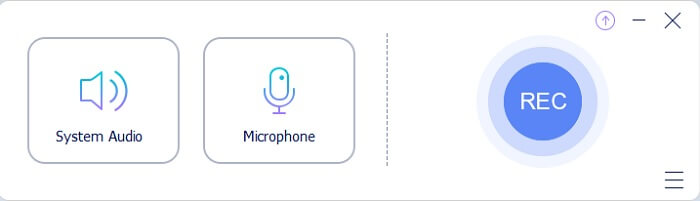
Langkah 4. Buka Penceramah dan Mikrofon untuk menambahkan input audio. Klik bulat butang untuk memulakan rakaman.
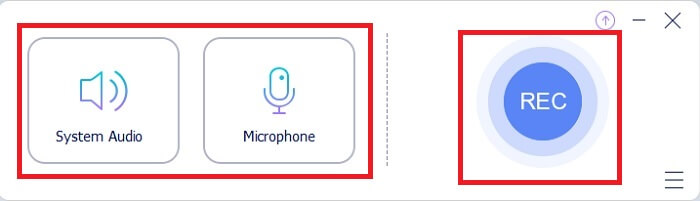
Langkah 5. Sekiranya rakaman selesai, klik Petak butang untuk berhenti. Rakaman akan disimpan secara automatik ke komputer anda.
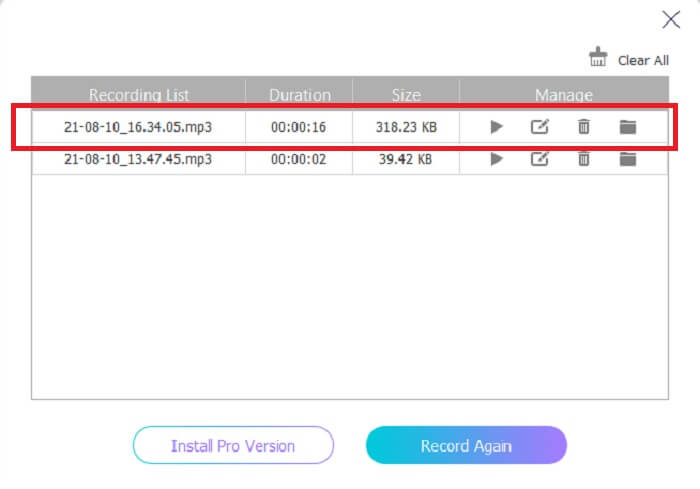
Bahagian 2. Perakam M4A 7 Alternatif Lain untuk Windows dan Mac
1. Perakam Skrin FVC
Sekiranya anda ingin melakukan lebih banyak lagi semasa merakam maka alat ini sesuai untuk anda. Perakam Skrin FVC, alat pelbagai fungsi yang membolehkan pengguna merakam audio, video, permainan, dan banyak lagi yang terbaik. Sekiranya kita akan membincangkan versi yang lebih baik yang menyokong M4A maka ini sesuai untuk anda. Alat bayar untuk digunakan ini bukan hanya untuk rakaman skrin, tetapi juga menggunakan perakam audio yang dapat menghasilkan format fail M4A. Bukan itu sahaja, ia menyokong pelbagai platform yang mungkin anda fikirkan. Jadi, jangan risau jika anda menukar platform anda, anda masih boleh menggunakannya. Ia dipilih oleh beberapa pengguna melalui web sebagai perakam skrin ideal mereka. Untuk mengetahui lebih lanjut mengenai cara menggunakan alat ini maka sekarang kita harus mengikuti langkah-langkah untuk membimbing anda dalam perjalanan rakaman audio anda.
Langkah 1. Pilih platform apa yang sedang anda gunakan untuk memuat turun alat tersebut. Setelah memuat turunnya, lihat bahagian kiri bawah web anda untuk memasangnya. Sesuaikan Keutamaan mengikut permintaan anda dan klik Selesai untuk memulakan alat.
Muat turun percumaUntuk Windows 7 atau lebih baruMuat turun Selamat
Muat turun percumaUntuk MacOS 10.7 atau lebih baruMuat turun Selamat
Langkah 2. Bar alat seperti ini akan dipaparkan di skrin anda. Klik Perakam audio untuk meneruskan.
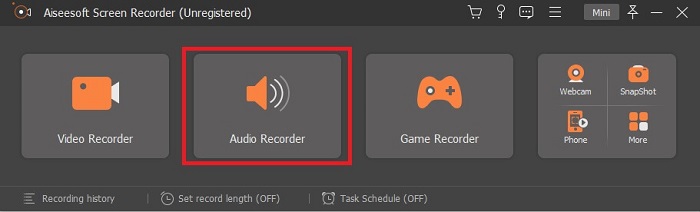
Langkah 3. Di bar alat anda akan melihat ikon Cog di sana, kemudian klik padanya. Selaraskan Pengeluaran dan Bunyi Tetapan rakaman. Klik okey untuk meneruskan ke langkah seterusnya.
Langkah 4. Belok Dihidupkan yang Penceramah untuk menambahkan bunyi audio dan klik Mikrofon untuk menambah suara anda. Sekiranya langkah ini selesai, klik butang berbentuk cakera untuk memulakan. Langkah 4. Hidupkan Pembesar suara untuk menambahkan suara audio dan klik Mikrofon untuk menambahkan suara anda. Sekiranya langkah ini selesai, klik berbentuk cakera butang untuk memulakan.
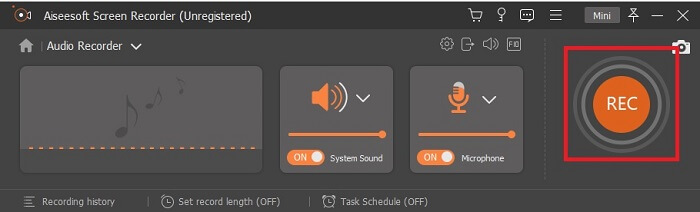
Langkah 5. Sekiranya rakaman selesai, klik butang persegi untuk berhenti, klik butang Simpan, dan Seterusnya untuk menghasilkan rakaman. Kemudian senarai rakaman anda akan dipaparkan di paparan dari yang terbaru dan yang tertua, klik rakaman pertama dan nikmati format output yang anda hasilkan.
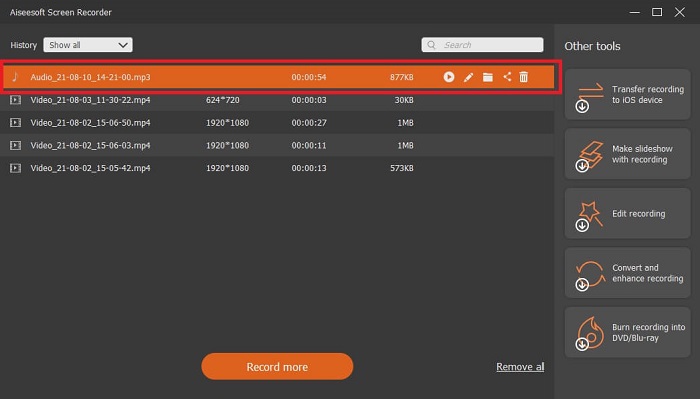
2. Keberanian
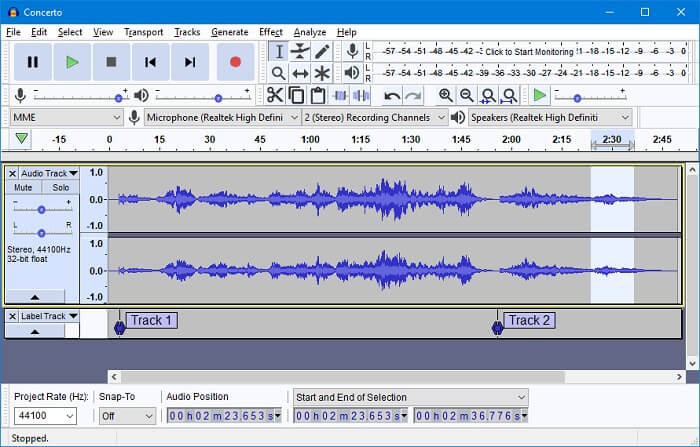
Salah satu perakam audio yang mungkin anda gunakan adalah Audacity. Alat muat turun sumber terbuka percuma yang membolehkan pengguna melakukan rakaman audio. Sebilangan pengguna memilih ini sebagai perakam audio mereka kerana ketersediaan dan pekerjaannya. Tetapi ini boleh diletakkan dengan mudah dalam 10 perakam audio terbaik. Program ini mempunyai pilihan terhad untuk kemampuan mencampurkan.
Kelebihan
- Sumber percuma dan terbuka.
- Tidak memerlukan sejumlah besar RAM untuk membuatnya berfungsi.
- Menyediakan penyuntingan asas.
Keburukan
- Menyediakan penyuntingan asas.
- UI tidak menarik perhatian pengguna.
3. Wavosaur

Sekiranya Audacity bukan pilihan anda sebagai perakam audio M4A anda, anda juga boleh menggunakan Wavosaur. Ia boleh mengedit, mencampurkan, dan banyak lagi. Juga, ia dapat digunakan untuk membuat pengaturan muzik yang rumit. Antara muka pengguna agak lama tetapi masih cekap sebagai perakam audio.
Kelebihan
- Kini mempunyai ciri buat semula.
- Penyunting bunyi percuma.
- Penyuntingan audio yang tidak merosakkan.
Keburukan
- Ia mempunyai .exe yang boleh membahayakan komputer anda.
- Tidak terdapat di semua platform selain tingkap.
4. Audio Boo
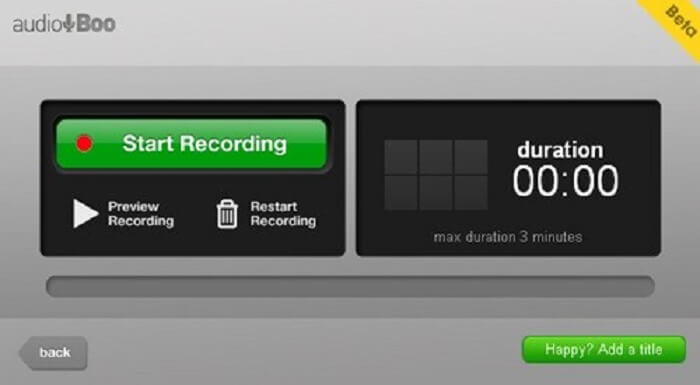
Platform mudah alih dan berasaskan web yang membolehkan pengguna merakam selama lebih kurang 3 minit. Sekiranya anda cuba merakam klip suara pendek, adalah mustahak untuk menggunakan alat ini. Nama baru Audio Boo adalah Audio Boo 2, jadi jika anda ingin memuat turun alat, anda mesti menyahpasang versi lama untuk memasang versi yang lebih baru.
Kelebihan
- Tiada iklan dalam alat.
- Ia dapat menghasilkan format audio utama.
- Kualiti audio tidak mengapa.
Keburukan
- Rakaman terhad.
- Alat ini tidak dapat dijumpai kerana ia menukar namanya menjadi Buku Audio 2.
5. Pad gelombang
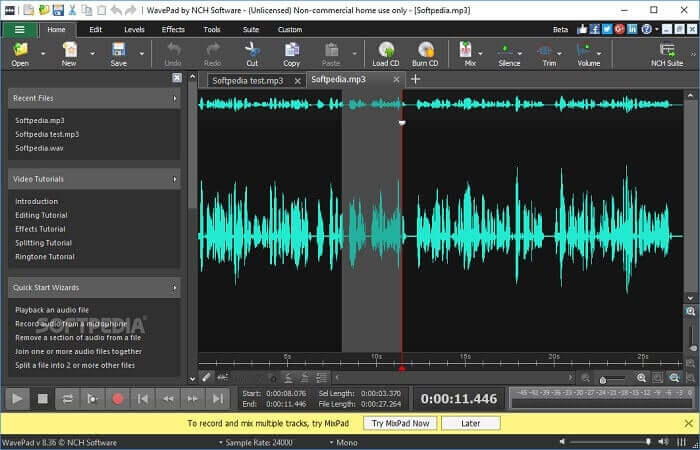
Alat yang membolehkan pengguna menambahkan kesan khas pada rakaman anda. Wavepad menjadi popular kerana menggeser ke atas dan ke bawah serta mengubah tempo rakaman. Fitur penyuntingan audio tersedia di sana tetapi jika Anda tidak dapat memahami fungsinya dan bagaimana menggunakannya juga menyediakan video tentang cara menggunakan alat penyuntingan.
Kelebihan
- Alat yang mudah digunakan untuk pengguna baru.
- Mampu memangkas audio yang dirakam dan menukar ke fail audio lain dengan memasukkannya.
- Anda juga boleh membuat suara untuk beberapa platform media.
Keburukan
- Tidak dapat menggunakannya sebagai iklan komersial. Pada dasarnya, ia tidak percuma tetapi mempunyai versi percuma.
- Hanya berfungsi sebagai trek rakaman audio tunggal.
6. Audisi Adobe
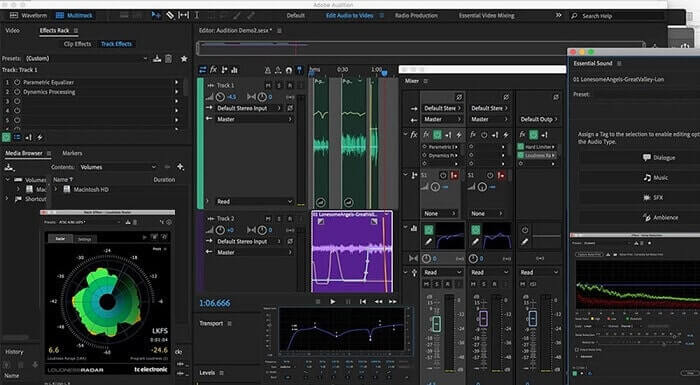
Rakaman audio utama yang boleh ditawarkan oleh Adobe kepada pengguna adalah Adobe Audition. Ia mempunyai alat penyuntingan audio yang merosakkan dan tidak merosakkan yang popular dalam podcasting. Sekiranya anda mencari kandungan profesional yang memenuhi standard, maka ini sesuai untuk anda. Juga, kerana sokongan khusus yang diberikan oleh Adobe kepada alat tersebut.
Kelebihan
- Campurkan audio dengan baik.
- Ciri pembatalan bising.
- Bahagian penyuntingan yang berbeza.
Keburukan
- Tiada alat penghasil muzik.
- Ia terlalu mahal seperti perisian adobe yang lain.
7. Mixcraft 9

Alat proprietari yang dikembangkan oleh Acoustica adalah Mixcraft 9. Salah satu perakam audio terbaik untuk produksi muzik yang terdapat di web. Alat ini memberi anda pelbagai ciri, instrumen, dan kesan. Ia juga mempunyai editor piano roll dan pilihan lain. Sekiranya anda mencari rakaman audio untuk menghasilkan muzik, ini adalah pilihan lain.
Kelebihan
- Pengeluaran muzik terbaik.
- Ia merangkumi hampir semua instrumen dan pemalam.
- Antara Muka Ringan.
Keburukan
- Antara Muka Gelap. Oleh itu, beberapa alat tidak dapat dibaca.
- Bukan pilihan terbaik untuk pemula kerana pilihan yang luar biasa.
Bahagian 3. Carta Perbandingan
| Ciri-ciri Alat | Perakam Audio Percuma FVC | Perakam Skrin FVC | Keberanian | Wavosaur | Audio Boo | Pad gelombang | Audition Adobe | Mixcraft 9 |
| Rakaman Audio |  |  |  |  |  |  |  |  |
| Alat penyuntingan |  |  |  |  |  |  |  |  |
| Pembatalan bising |  |  |  |  |  |  |  |  |
| Format yang ada | MP3 dan M4A | MP3, WMA, AAC, M4A, FLAC, OGG, Opus dan banyak lagi. | WAV, AIFF, dan MP3 | WAV dan MP3 | MP3 | AAC, M4A, MP4, DCT | AC-3, M4A, MAT, VOX, W64, WAV, dan banyak lagi | WMV dan AVI |
Bahagian 4. Soalan Lazim mengenai M4A Recorder
Mengapa perakam android menggunakan fail M4A?
Setiap perakam android menggunakan fail .m4a kerana dimampatkan lebih baik daripada mp3. Peranti mudah alih Android seperti LG, Huawei, dan banyak lagi. Tetapi tidak semua android menggunakan format fail jenis ini.
Bolehkah saya menukar M4A ke format audio yang lain? Bagaimana saya mesti menukarnya?
Untuk menukar fail audio M4A, anda boleh menggunakannya Penukar M4A dan pilih format audio yang anda suka. Buka pautan dan klik pelancar alat, kemudian pilih format audio yang dikehendaki, seperti MP3.
Mengapa saya tidak dapat memainkan fail M4A saya di perpustakaan muzik android saya?
Sebab utama mengapa anda tidak dapat memainkan fail audio M4A. Pertama, ia tidak disokong oleh pemain muzik asal anda tetapi anda juga boleh menggunakan yang lain Pemain M4A.
Kesimpulannya
Untuk meringkaskan butiran di atas, setiap perekam suara M4A mempunyai keunikannya sebagai perakam audio. Sebahagian daripada mereka menghasilkan format M4A dan ada yang tidak. Tetapi pada akhirnya, kita mesti memilih alat perakam terbaik yang mesti kita gunakan. Kerana jika anda memilih alat yang rumit yang menawarkan banyak pilihan yang mungkin tidak anda perlukan sebagai pengguna maka ia akan menjadi penderitaan bagi anda. Tetapi jika anda memilih cara mudah untuk merakam yang menghasilkan format audio yang sama maka anda mungkin mempertimbangkannya semula.
Perakam Skrin FVC adalah perakam serbaguna yang mungkin anda gunakan sekarang dan dalam masa terdekat. Alat ini mungkin tidak rumit tetapi audio yang dihasilkannya sama seperti yang lain. Daripada membuat hidup anda begitu sukar, mengapa anda tidak menggunakan alat ini? Untuk menjadikannya mudah, ini adalah kod cheat untuk alat lain. Oleh itu, pilih yang terbaik untuk anda dan yang terbaik adalah yang terbaik Perakam Skrin FVC.



 Video Converter Ultimate
Video Converter Ultimate Perakam Skrin
Perakam Skrin



